Поправите грешку искључења мрежног кабла у оперативном систему Виндовс 11
Ако добијате грешку „ Неископчан мрежни кабл “ у (Network cable unplugged)Windows 11/10 на панелу „ Мрежне везе(Network Connections) “, ево неколико савета за решавање проблема. Може се појавити из различитих разлога, а овде су наведени неки могући узроци и решења.
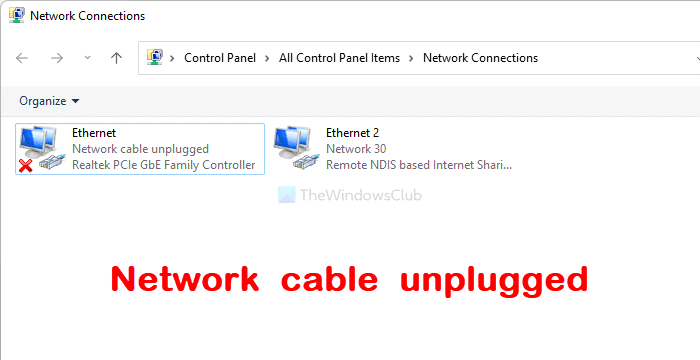
Ако ваша жичана интернет веза узрокује проблеме или не ради, можете омогућити или онемогућити адаптер да бисте решили проблем. Међутим, током дијагностицирања, ако добијете поруку која каже да је мрежни(Network) кабл искључен, можда нећете приступити интернету.
Поправите(Fix Network) грешку искључења мрежног кабла у оперативном систему Виндовс 11
Да бисте поправили грешку искључења мрежног кабла у (Network cable unplugged)Windows 11/10 , следите ове кораке:
- Проверите кабл
- Проверите Етхернет портове
- Поново омогућите мрежни адаптер
- Искључите спољни Ви-Фи адаптер
- Покрените алатку за решавање проблема са мрежним адаптером
- Промените брзину и дуплекс
- Ресетујте мрежни адаптер
Да бисте сазнали више о овим корацима у детаље, наставите да читате.
1] Проверите кабл
То је вероватно прва ствар коју треба да проверите пре него што кренете на следећи корак. Ако имате неисправан кабл, ионако не можете да решите овај проблем. Због тога морате да проверите да ли је кабл у радном стању или не. За то можете да повежете овај кабл са другим Ви-Фи рутером или рачунаром и проверите да ли можете да приступите интернету или не. Ако јесте, наставите са следећим кораком. У супротном, морате заменити кабл.
2] Проверите Етхернет портове
Понекад прашина може изазвати овај проблем на вашем рачунару, а ви на крају проверавате све осим порта. Можда постоје неки други разлози зашто ваши Етхернет портови не раде. Међутим, то можете да проверите тако што ћете свој рачунар повезати на други Ви-Фи рутер са другим интернет извором и каблом.
Препоручује се да проверите Етхернет(Ethernet) порт вашег ЦПУ-(CPU) а и Ви-Фи рутера. Ако било који од њих има проблем, нећете моћи да приступите интернету на свом рачунару.
3] Поново омогућите мрежни адаптер
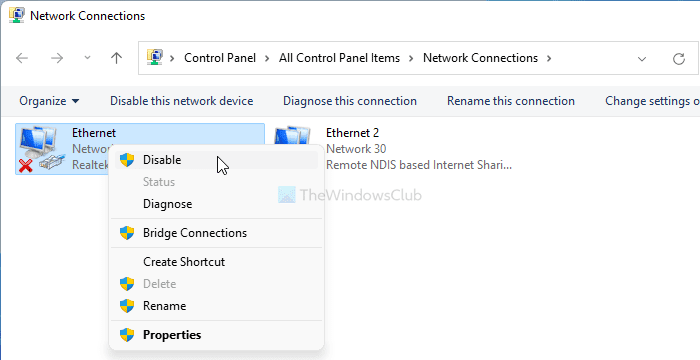
Можете омогућити или онемогућити мрежни адаптер или порт на рачунару помоћу уграђених опција. За то морате да следите ове кораке:
- Притисните Win+R да отворите одзивник за покретање.
- Откуцајте нцпа.цпл (ncpa.cpl ) и притисните дугме Ентер (Enter ) .
- Кликните десним тастером миша на вашу Етхернет(Ethernet) везу.
- Изаберите опцију Онемогући .(Disable )
- Поново кликните десним тастером миша на Етхернет(Ethernet) адаптер и изаберите опцију Омогући .(Enable )
Сада проверите да ли можете да приступите интернету на свом рачунару или не.
4] Искључите(Disconnect) спољни Ви-Фи(Wi-Fi) адаптер
Ако имате екстерни Ви-Фи(Wi-Fi) адаптер инсталиран на рачунару, боље је да га искључите и проверите Етхернет(Ethernet) везу. Понекад Ви-Фи(Wi-Fi) и жичана мрежа могу створити сукоб на Windows 11/10 . Зато је боље да искључите Ви-Фи(Wi-Fi) донгле и проверите да ли можете да вратите своју Етхернет(Ethernet) везу или не.
5] Покрените(Run Network Adapter) алатку за решавање проблема са мрежним адаптером
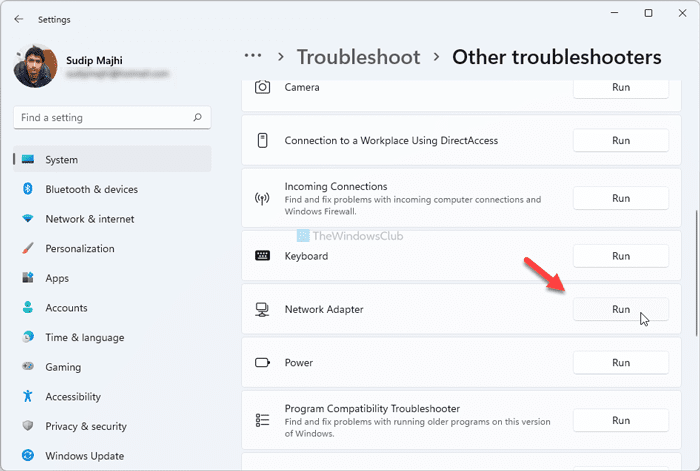
Алатке за решавање проблема вам помажу да решите уобичајене проблеме у тренуцима на Windows 11/10 . Ако постоје неки проблеми са интернетом у мрежном адаптеру, можете их решити покретањем алатке за решавање проблема са мрежним адаптером(Network Adapter) . За то можете учинити следеће:
- Притисните Win+I да отворите Виндовс подешавања.
- Идите на System > Troubleshoot ако користите Виндовс 11.
- Идите на Update & security > Troubleshoot ако користите Виндовс 10.
- Кликните на мени Други алати за решавање проблема .(Other troubleshooters )
- Пронађите алатку за решавање проблема са мрежним адаптером и кликните на дугме (Network Adapter)Покрени (Run ) .
- Пратите упутства на екрану.
Приказује могуће узроке и решења тако да можете да се решите грешке мрежног кабла који је искључен (Network cable unplugged ) у оперативном систему Виндовс 11/10.
6] Промените брзину и дуплекс
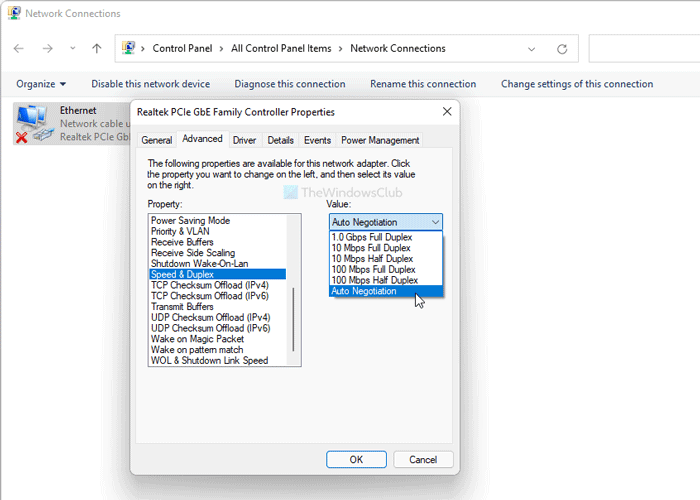
Ако сте недавно променили поставку Спеед(Speed) & Дуплек(Duplex) за вашу Етхернет(Ethernet) везу, а проблем је почео након тога, морате да вратите промену. У случају да се не сећате подразумеване поставке, можете да се обратите свом ИСП-(ISP) у или да је подесите као Ауто Неготиатион(Auto Negotiation) . За то урадите следеће:
- Притисните Win+R , откуцајте нцпа.цпл (ncpa.cpl ) и притисните дугме Ентер (Enter ) .
- Кликните десним тастером миша(Right-click) на Етхернет(Ethernet) и изаберите опцију Својства .(Properties )
- Пређите на картицу Напредно (Advanced ) .
- Сазнајте опцију Спеед & Дуплек .(Speed & Duplex )
- Изаберите Ауто Неготиатион(Auto Negotiation) са падајуће листе.
Поново покрените рачунар и проверите да ли је проблем решен или не.
7] Ресетујте мрежни адаптер
Ресетовањем мрежног адаптера можете вратити своју Етхернет везу како би требало да буде. Ако постоји оштећење неке датотеке или драјвера, овај корак би могао бити згодан за вас.
Шта треба да предузмете ако не можете да се повежете на мрежу због искљученог или лабавог кабла?
Ако не можете да се повежете на мрежу због искљученог или лабавог кабла, требало би да проверите да ли кабл и порт раде исправно или не. Понекад би поновно покретање рутера такође могло да реши проблем искључења мрежног кабла (Network cable unplugged ) у оперативном систему Виндовс 11/10.
Шта је мрежни кабл на лаптопу?
Мрежни кабл је Етхернет(Ethernet) кабл који користите за приступ интернету са Ви-Фи(Wi-Fi) рутера на лаптопу. У ствари, значење мрежног кабла је скоро исто на десктопу као и на лаптоп рачунарима који користе Виндовс(Windows) оперативни систем.
То је све! Надамо(Hope) се да су ова решења помогла. Међутим, ако и даље имате проблема, боље је да позовете ИСП-а(ISP) .
Повезан:(Related:)
- Етхернет се стално прекида(Ethernet keeps disconnecting)
- Етхернет веза не ради.
Related posts
Решите проблеме са мрежом и интернет везом у оперативном систему Виндовс 11/10
Поправите скокове пинга у ВиФи или Етхернет-у на Виндовс 11/10
Поправи грешку мрежног штампача 0к00000бцб - Није могуће повезати се са штампачем
Поправи грешку Не могу да сачувам ИП подешавања у оперативном систему Виндовс 11/10
Поправи спор приступ мрежном диску из Виндовс 10
Омогућите или онемогућите Ви-Фи и Етхернет адаптер на Виндовс 11
Поправи Немогућност инсталације мрежног адаптера код грешке 28
Исправите грешку Виндовс не може да се повеже на ову мрежу
Поправите Немогућност приступа мрежи у Цхроме-у (ЕРР_НЕТВОРК_ЦХАНГЕД)
Поправите Мицрософт Едге ЕРР МРЕЖУ ПРОМЕНИЛА у Виндовс 10
Поправите грешку на чекању на мрежи Фацебоок Мессенгер
Поправи грешке мрежног штампача - Виндовс не може да се повеже са штампачем
Поправите ВиФи мрежу која се не појављује у оперативном систему Виндовс 10
Како да направите извештај о Ви-Фи мрежном адаптеру на Виндовс 10
Поправи грешку Нема интернета, безбедног ВиФи-а на Виндовс 11/10 [Поправљено]
Поправите неидентификовану мрежу и нема интернета у Виндовс-у
Шта би Мицрософт требало да поправи у вези са Оффице Онлине-ом да би побољшао његово усвајање
Измерите брзину локалне мреже помоћу алата за тестирање брзине ЛАН-а
Како управљати ограничењем употребе података у оперативном систему Виндовс 11/10
Поправи грешку грешке при аутентификацији мрежног пролаза на АТ&Т У-Версе
